Iată situația: scrieți un raport pentru muncă și dintr-o dată trebuie să scrieți expresia „Jones née Berkowitz”. Sau adăugați o frază în spaniolă și trebuie să folosiți cuvântul „años”. Cum adăugați caracterele speciale literelor?
Caracterele speciale (cunoscute și sub denumirea de semne diacritice) pot fi mai frecvente în anumite limbi, dar există o mulțime de circumstanțe în care vorbitorii de limba engleză trebuie să le folosească. Dar, deoarece acestea sunt atât de rare în limba engleză, vorbitorii nativi de engleză ar fi putut să nu fi învățat cum să adauge aceste semne la documente, e-mailuri sau alte scrieri. Nu este dificil să le adăugați la documentul dvs. Windows, deși nu este o operațiune la fel de lină ca pe un Mac, unde tot ce trebuie să faceți este să țineți apăsată tasta corespunzătoare. (De fapt, odată, ar fi trebuit să căutați codurile de caractere simbol …)
Utilizați tastatura tactilă
Cel mai simplu mod de a adăuga diacritice unui document este să activați tastatura tactilă Windows. (Mulțumesc lui Ed Bott de la ZDNet pentru a mă conduce mai întâi la această metodă.) Tastatura tactilă apare automat dacă utilizați o tabletă Windows sau dacă utilizați un PC în modul tabletă. Dacă nu aveți un ecran tactil, puteți utiliza pictograma tastaturii care apare în bara de activități, în partea dreaptă lângă data. Nu-l vezi? Acesta este modul în care îl obțineți:
- Faceți clic dreapta pe bara de activități
- Faceți clic pe „Afișați butonul tactil al tastaturii”

Acum, când doriți să utilizați un caracter special:
- Faceți clic pe pictograma tastaturii tactile
- Va apărea tastatura tactilă. Apăsați lung (cu butonul mouse-ului sau, dacă aveți un ecran tactil, degetul) pe litera pe care doriți să o utilizați
- Acum veți vedea mai multe taste suplimentare care arată modalitățile prin care puteți introduce acea literă cu simboluri diferite. Selectați-l pe cel dorit și acesta va apărea pe documentul dvs.
- Dacă doriți să introduceți un emoji, faceți clic pe tasta emoji (în stânga „barei de spațiu”)

Utilizați tastatura emoji
O altă tastatură pe care o puteți accesa și care vă poate permite să adăugați cu ușurință caractere speciale textului este tastatura emoji din Windows. Da, este în principal pentru a adăuga emojis la text, dar are și alte utilizări. Și este simplu de utilizat:
- Țineți apăsată tasta Windows (cea cu simbolul Windows pe ea) și apăsați tasta punct
- Tastatura emoji va apărea, afișând o varietate de emoji. Faceți clic pe fila simboluri din partea de sus (a treia din stânga).

- Utilizați meniul din linia de jos pentru a selecta tipul de simbol pe care îl căutați (dacă căutați caractere de utilizat în text, probabil că veți dori să îl selectați pe acesta: Ç). Apoi derulați în jos până găsiți personajul dorit.
Utilizați harta caracterelor
Dacă doriți să încercați o metodă mai veche de a adăuga caractere speciale la Windows, puteți utiliza harta de caractere, care este o versiune mai puțin lustruită și mai complicată a tastaturii tactile, dar care oferă un serviciu similar.
Pentru a-l accesa pe sistemul dvs. Windows 10:
- Tastați „caracter” în câmpul dvs. de căutare și apoi selectați aplicația Harta caracterelor
- Veți obține o hartă pop-up care prezintă o grămadă de caractere speciale pentru un anumit font. Puteți schimba fontul făcând clic pe meniul derulant al fontului din partea de sus.

- Faceți clic pe litera (litere) sau pe caracterele speciale pe care doriți să le utilizați în documentul dvs. și apoi faceți clic pe butonul „Selectare”. Acestea vor apărea în câmpul „Personaje de copiat”.
- După ce ați selectat toate caracterele dorite, faceți clic pe butonul „Copiere” și apoi lipiți caracterele în documentul dvs.
Utilizați tastatura internațională din SUA
Dacă sunteți vorbitor de limbă engleză care este multilingv și folosește foarte multe caractere speciale, vă recomandăm să încercați tastatura internațională din SUA, care vă mapează tastatura pentru a vă permite să adăugați mai ușor caractere speciale. (Mulțumim „shiroledat” pentru pont.)
Mai întâi, trebuie să adăugați tastatura internațională americană la Windows:
- Accesați Setări> Oră și limbă> Limbă
- Căutați „Limbi preferate” și (presupunând că sunteți vorbitor de engleză în SUA) faceți clic pe „Engleză (Statele Unite)”. Apoi faceți clic pe „Opțiuni”.
- Căutați secțiunea „Tastaturi”, care (dacă nu ați mai fost niciodată acolo) va conține probabil o singură pictogramă de tastatură etichetată „SUA / QWERTY”. Aceasta este harta tastaturii pe care o utilizați acum. Faceți clic pe „Adăugați o tastatură” chiar deasupra acesteia.
- În meniul pop-up care apare, derulați la „United States-International / QWERTY” și faceți clic pe el


Acum aveți întotdeauna posibilitatea de a utiliza fie tastatura standard din SUA, fie tastatura internațională din SUA. Puteți vedea care dintre acestea este activ în partea din dreapta jos a barei de activități, în apropierea datei. Se va citi „ENG / US” sau „ENG / INTL”. Puteți face clic pe aceasta pentru a comuta de la una la alta sau pur și simplu apăsați tasta Windows + bara de spațiu.
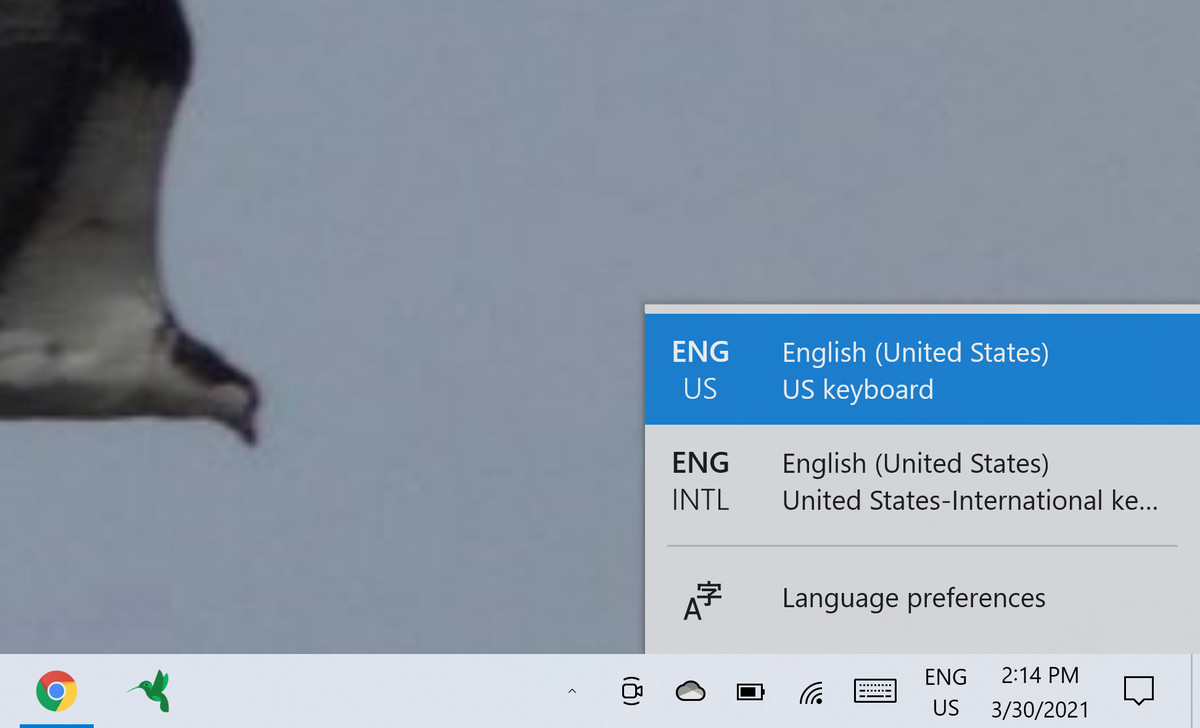
Tastatura internațională din SUA vă oferă două moduri de a adăuga un caracter special:
- Utilizați tasta Alt din dreapta în combinație cu litera corespunzătoare pentru a obține una dintre cele mai comune combinații. De exemplu, Alt + e va avea ca rezultat: é
- Apăsați simbolul pe care doriți să îl utilizați și apoi litera cu care doriți să-l utilizați. De exemplu, dacă apăsați mai întâi simbolul ~ și apoi tasta „n”, veți primi: ñ
Washington State University a publicat o diagramă utilă care arată toate simbolurile pe care le puteți obține folosind tastatura internațională din SUA.
Folosiți valoarea Unicode
Dacă vă uitați la colțul din dreapta jos al hărții de caractere după ce ați ales o literă sau un caracter special, veți vedea cuvântul „Tastare” urmat de „Alt” și un număr din patru cifre. Acest număr reprezintă valoarea Unicode a simbolului și este standardul onorat în timp pentru adăugarea de caractere.
Dacă utilizați în mod consecvent câteva caractere speciale, poate fi mai rapid să adăugați pur și simplu caracterul pe care îl doriți folosind tastatura. Există mai multe modalități de a face acest lucru; aici sunt două dintre cele mai ușoare (fiecare dintre ele are limitările sale):
- Apăsați tasta Alt și apoi tastați valoarea Unicode din patru cifre. Pentru ca acest lucru să funcționeze, trebuie să aveți un tastatură numerică separată pe tastatură, iar tasta NumLock ar trebui să fie activată.
- Dacă lucrați cu Microsoft Word, WordPad, Outlook sau o altă aplicație Microsoft, puteți introduce valoarea Unicode și apoi tastați Alt-X
- De asemenea, puteți apăsa tasta Control plus un simbol și apoi litera pe care doriți să o accentuați. De exemplu, Ctrl + ‘și „e” vor avea ca rezultat „é” – presupunând că vă aflați într-o aplicație Microsoft.
Actualizare 26 martie, 10:50 AM ET: Acest articol a fost actualizat pentru a adăuga o secțiune despre utilizarea valorilor Unicode și a tastaturii emoji.
Actualizare 30 martie, 11:15 AM ET: Actualizat pentru a adăuga un alt mod de a adăuga caractere speciale în aplicațiile Microsoft.
Actualizare 1 aprilie, 9:45 AM ET: Actualizat pentru a adăuga informații pe tastatura internațională din SUA.






